ODBC ドライバーの正しいインストールと機能を確保することは、さまざまなアプリケーションやシステム間のシームレスなデータベース接続に極めて重要です。 この記事では、ODBC ドライバーが正常にインストールされたことを確認し、円滑なデータ アクセスと管理を容易にするために正しく構成されていることを確認する方法について説明します。
ODBC データ ソースアドミニストレーターとサンプル ODBC 接続文字列
64 ビット システムには、ODBC データ ソース アドミニストレーターのコピーが 2 つあります。
64 ビット アプリケーションの場合は、 Windows+R を選択し、「 ODBCAD32.EXE 」または「 C:\WINDOWS\SYSTEM32\ODBCAD32.EXE」と入力します。
32 ビット アプリケーションの場合は、 Windows+R を選択し、「 C:\WINDOWS\SYSWOW64\ODBCAD32.EXE」と入力します。
ODBC ドライバーを呼び出すアプリケーションでは、データ ソース名 (DSN) または DSN レスの接続文字列を使用できます。 以下に例を示します。
driver={sql server};server=sqlprod01;database=northwind;trusted_connection=yesdsn=userdsn1dsn=test;uid=sa;pwd=<Password>
最初の接続文字列では、ドライバー名、サーバー名、データベース名、統合セキュリティ (trusted_connection) を使用するかどうかを明示的に指定します。 DSN レス接続です。
2 番目と 3 番目の接続文字列は、レジストリに格納されているこれらの項目のカプセル化である DSN を使用します。 ユーザー名とパスワードは DSN に格納できないため、明示的に指定する必要があります。
DSN は、アプリケーションがドライバーを読み込むためのショートカットであり、間接参照のレベルを提供します。 DSN を使用すると、アプリケーションを変更することなく、アプリケーションが接続するサーバー、データベース、さらにはデータベースの種類を変更できます。
ODBC データ ソース管理者のドライバーとレジストリ
ODBC 管理者を使用して、ODBC ドライバーと DSN の存在を確認できます。 ODBC データ ソース アドミニストレーターにドライバーが表示されるかどうかを確認するには、ODBC 管理者を起動します。 64 ビットドライバーと 32 ビット ドライバーの一部を次に示します。


ドライバーと DSN の情報は、レジストリに格納されます。

64 ビット コンピューターでは、 Wow6432Node レジストリ エントリを使用して、32 ビット DSN とドライバー情報を格納します。 システム DSN は HKEY_LOCAL_MACHINEに格納され、ユーザー DSN は HKEY_CURRENT_USERの下に格納されます。 例えば次が挙げられます。
HKEY_LOCAL_MACHINE\SOFTWARE\ODBCHKEY_LOCAL_MACHINE\SOFTWARE\Wow6432Node\ODBCHKEY_CURRENT_USER\Software\ODBCHKEY_CURRENT_USER\Software\Wow6432Node\ODBC
ODBC.INI サブキーには、すべての DSN と各 DSN のサブキーの一覧が含まれています。 ODBCINST.INIサブキーには、すべてのドライバーが一覧表示されます。

DSN 経由でのドライバーの読み込みに問題がある場合は、 ODBC.INI サブキーを調べて、DSN が使用しているドライバーを確認します。
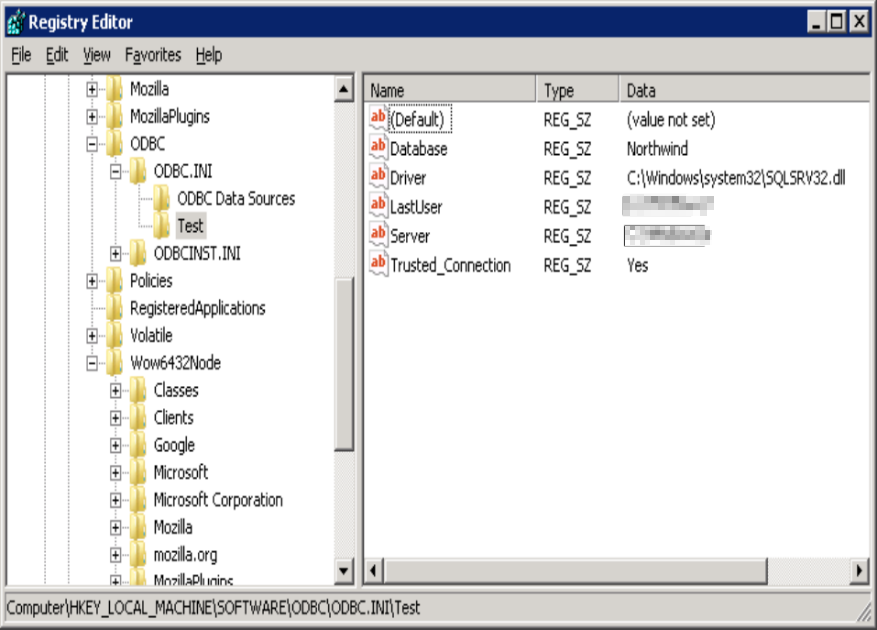
Note
LastUser エントリは接続文字列に影響しません。 これは、ODBC データ ソース アドミニストレーターで DSN をテストする場合にのみ使用されます。
サーバー名、データベース名、ドライバーがインストールされているかどうかを検証します。 ドライバーを読み込めなかった場合は、次のエラー メッセージが表示されます。
ERROR [IM002] [Microsoft][ODBC Driver Manager] データ ソース名が見つからず、既定のドライバーが指定されていません。
DSN のドライバー パスが正しくない場合でも、ドライバー マネージャーは ODBC データ ソース レジストリ キーに一覧表示されているドライバー名から、 ODBCINST.INI サブキー内でそのパスを見つけることができます。
サード パーティ製ドライバーのインストールのサポート
サード パーティ製 ODBC ドライバーの場合、Microsoft のサポートは次に制限されます。
- ドライバー レジストリ キーが存在するかどうかを確認します。 そうでない場合は、再インストールするか、ベンダーに問い合わせてください。
- パスが実際の既存の DLL を指しているかどうかを確認します。 そうでない場合は、再インストールするか、ベンダーに問い合わせてください。
- テスト DSN を作成し、接続テストを実行します。
- ベンダーが分析できる PROCMON トレースのキャプチャに役立ちます。